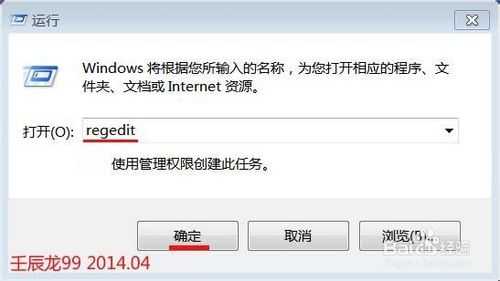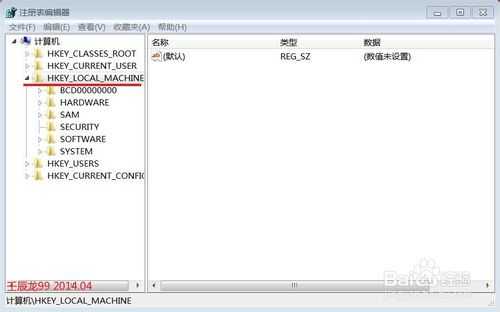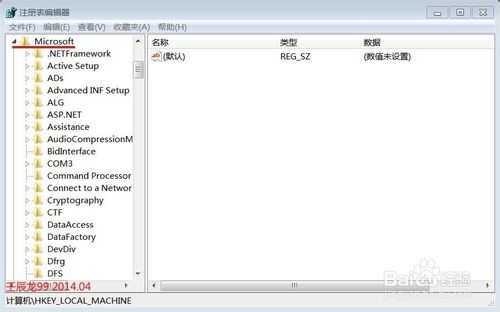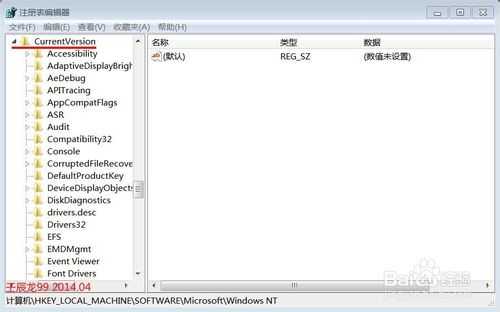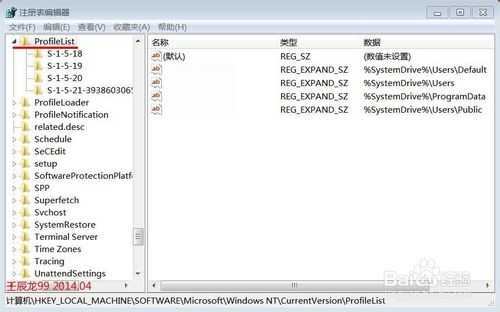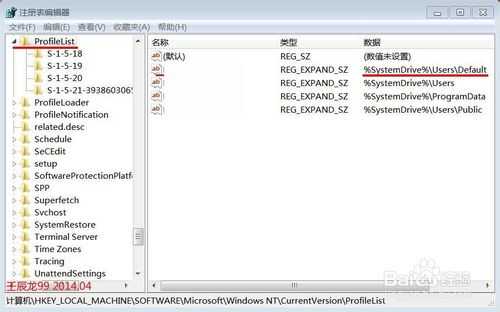电脑每次重新启动,都提示“您已使用临时配置文件登陆”,我也遇到过这个问题,我是用修改注册表数值的方法解决:“您已使用临时配置文件登陆”这个问题的。
注意:删除注册表项目,先要备份,如果删除后出现问题,恢复注册表项目。
1、修改系统注册表,处理电脑启动提示:您已使用临时配置文件登陆的问题
注册表路径:
HKEY_LOCAL_MACHINE\SOFTWARE\Microsoft\WindowsNT\CurrentVersion\ProfileList
步骤:
开始 - 运行(输入regedit)- 确定或者回车,打开注册表编辑器;
2、我们找到:HKEY_LOCAL_MACHINE,并点HKEY_LOCAL_MACHINE前面的小三角展开;
3、在HKEY_LOCAL_MACHINE项中找到:SOFTWARE,点SOFTWARE前面的小三角展开;
4、我们在SOFTWARE展开项中找到:Microsoft,也点Microsoft前面的小三角展开;
5、在Microsoft的展开项中找到:WindowsNT,展开WindowsNT;
6、我们在WindowsNT展开项中找到:CurrentVersion,展开CurrentVersion;
7、再在CurrentVersion展开项中找到:ProfileList,并左键点击:ProfileList;
8、这时我们可以看到窗口右侧有很多子项,其中有红线子项的数据值就是我当前登录的用户文件夹的存储位置,右键删除;
9、在确认数值删除窗口,点击:是(Y),退出注册表编辑器。
10、重启计算机,没有再出现“您已使用临时配置文件登陆”的提示了。
免责声明:本站资源来自互联网收集,仅供用于学习和交流,请遵循相关法律法规,本站一切资源不代表本站立场,如有侵权、后门、不妥请联系本站删除!
RTX 5090要首发 性能要翻倍!三星展示GDDR7显存
三星在GTC上展示了专为下一代游戏GPU设计的GDDR7内存。
首次推出的GDDR7内存模块密度为16GB,每个模块容量为2GB。其速度预设为32 Gbps(PAM3),但也可以降至28 Gbps,以提高产量和初始阶段的整体性能和成本效益。
据三星表示,GDDR7内存的能效将提高20%,同时工作电压仅为1.1V,低于标准的1.2V。通过采用更新的封装材料和优化的电路设计,使得在高速运行时的发热量降低,GDDR7的热阻比GDDR6降低了70%。
更新日志
- 小骆驼-《草原狼2(蓝光CD)》[原抓WAV+CUE]
- 群星《欢迎来到我身边 电影原声专辑》[320K/MP3][105.02MB]
- 群星《欢迎来到我身边 电影原声专辑》[FLAC/分轨][480.9MB]
- 雷婷《梦里蓝天HQⅡ》 2023头版限量编号低速原抓[WAV+CUE][463M]
- 群星《2024好听新歌42》AI调整音效【WAV分轨】
- 王思雨-《思念陪着鸿雁飞》WAV
- 王思雨《喜马拉雅HQ》头版限量编号[WAV+CUE]
- 李健《无时无刻》[WAV+CUE][590M]
- 陈奕迅《酝酿》[WAV分轨][502M]
- 卓依婷《化蝶》2CD[WAV+CUE][1.1G]
- 群星《吉他王(黑胶CD)》[WAV+CUE]
- 齐秦《穿乐(穿越)》[WAV+CUE]
- 发烧珍品《数位CD音响测试-动向效果(九)》【WAV+CUE】
- 邝美云《邝美云精装歌集》[DSF][1.6G]
- 吕方《爱一回伤一回》[WAV+CUE][454M]